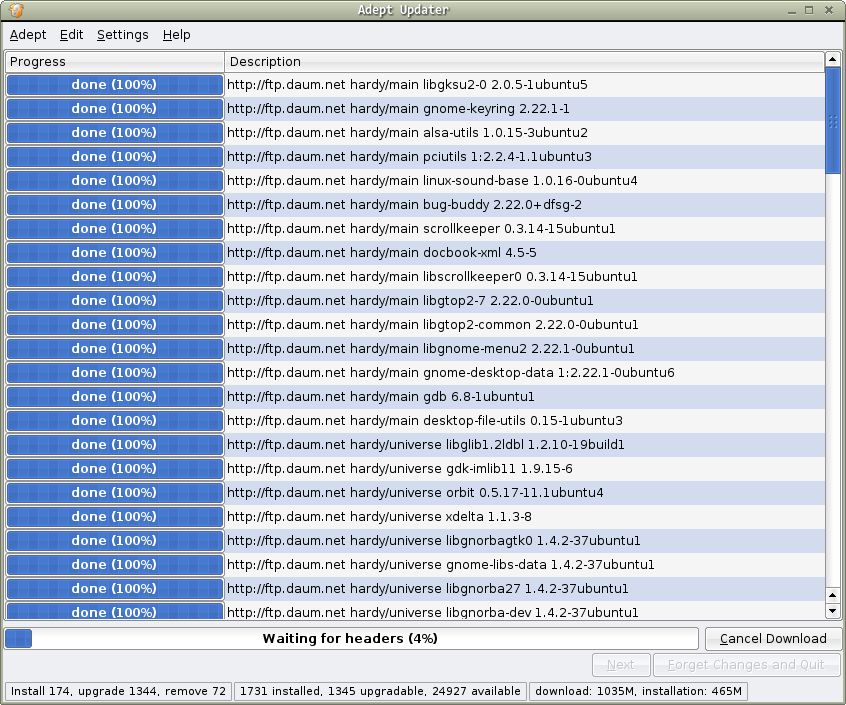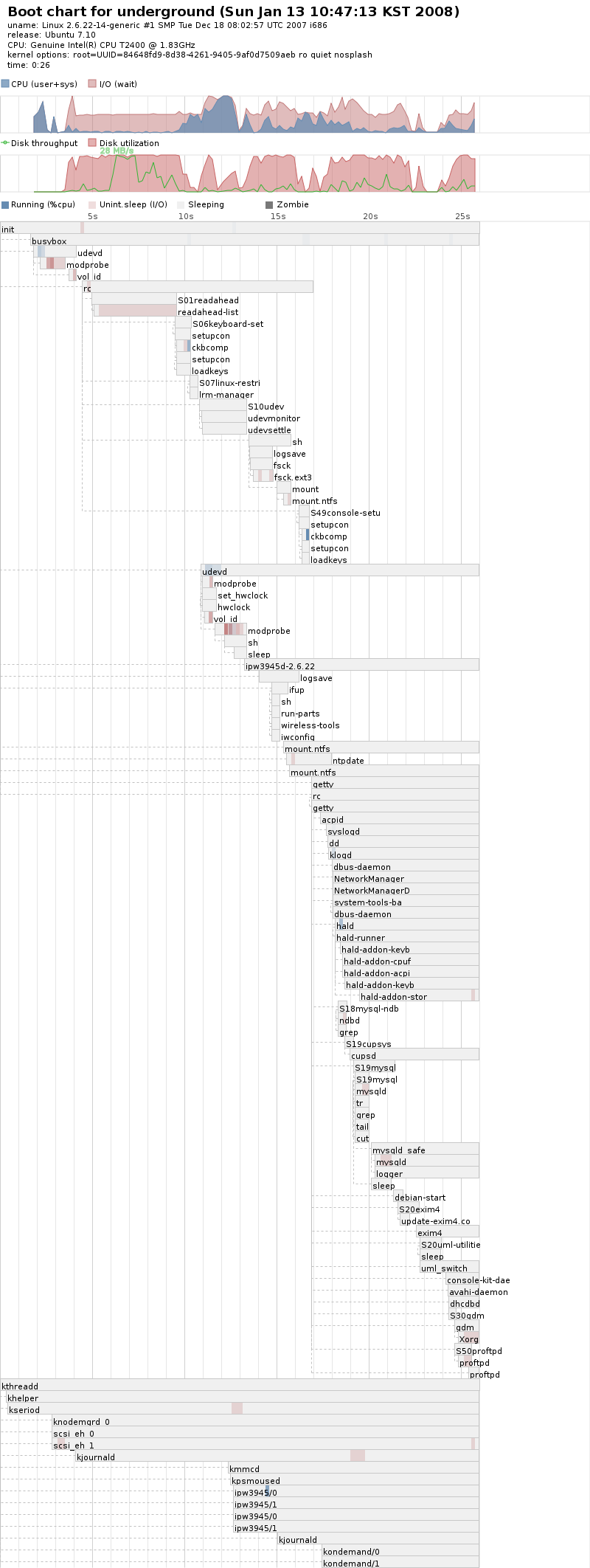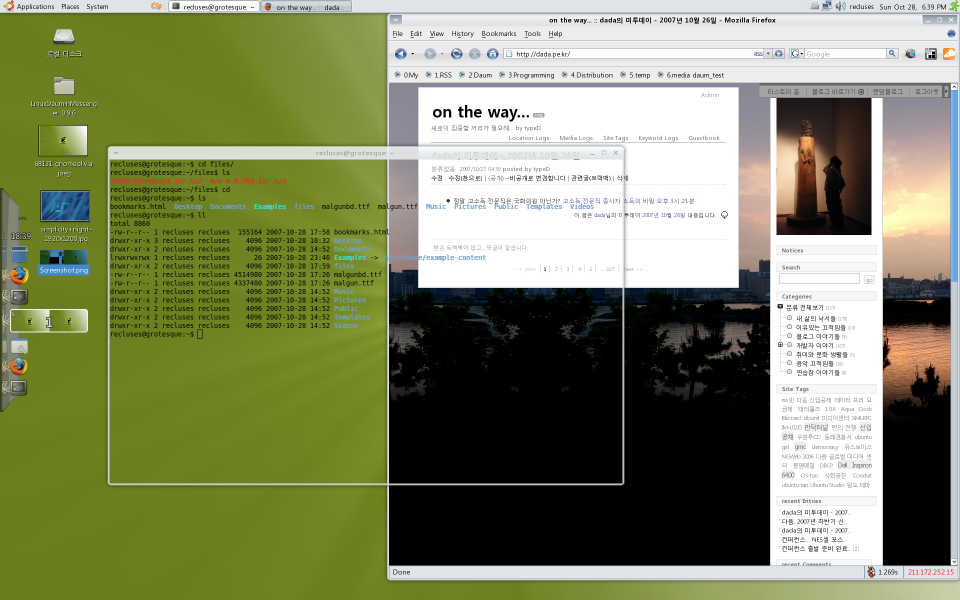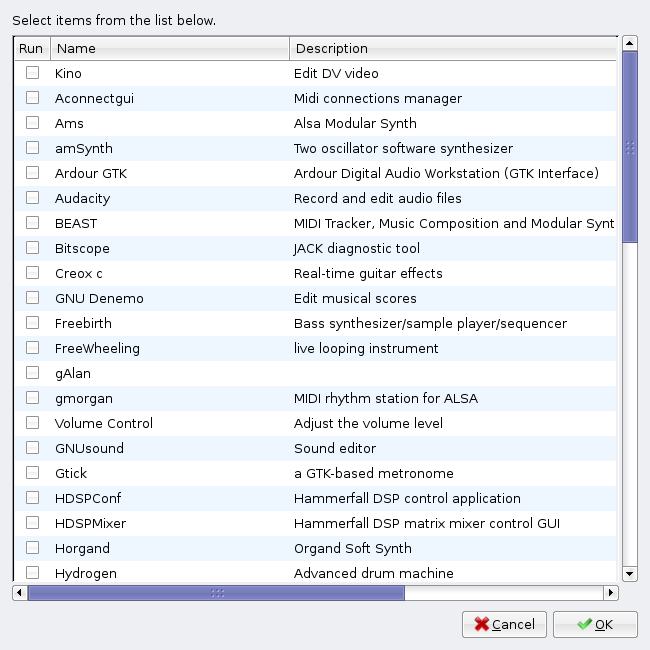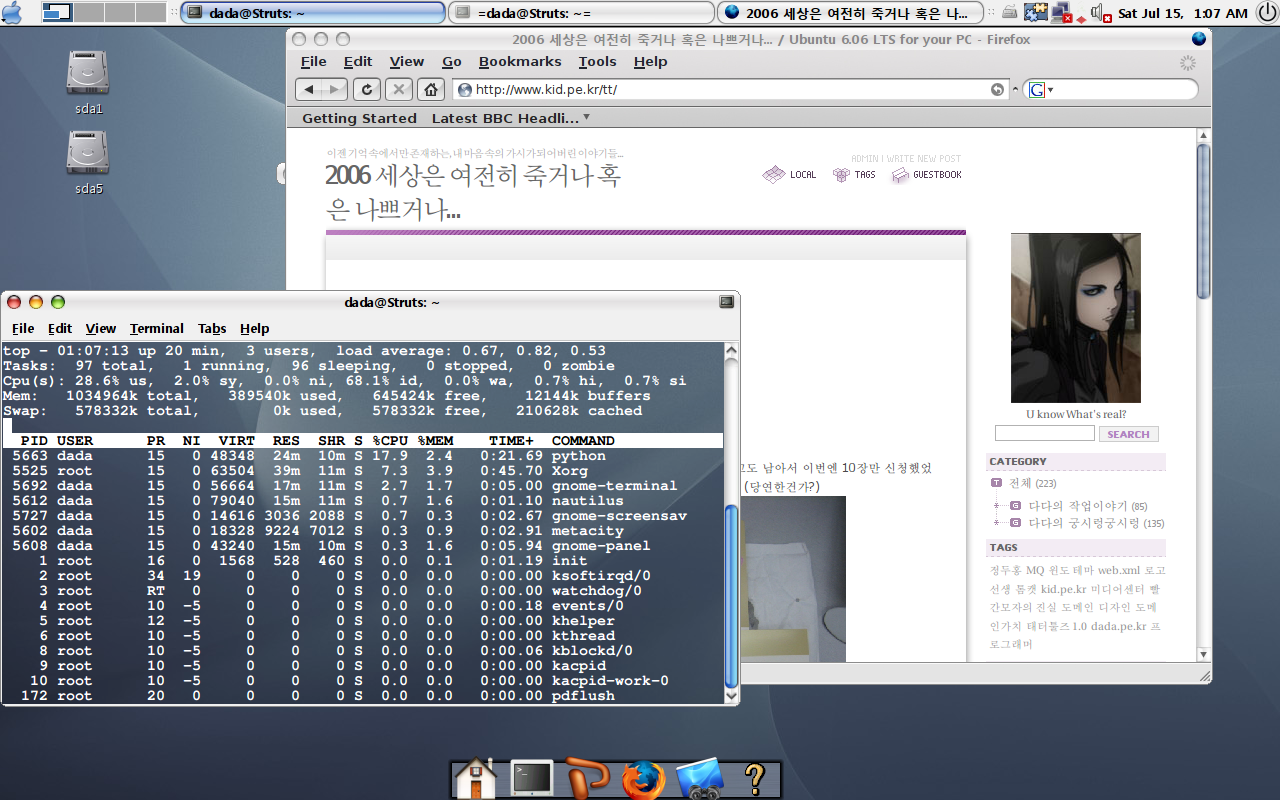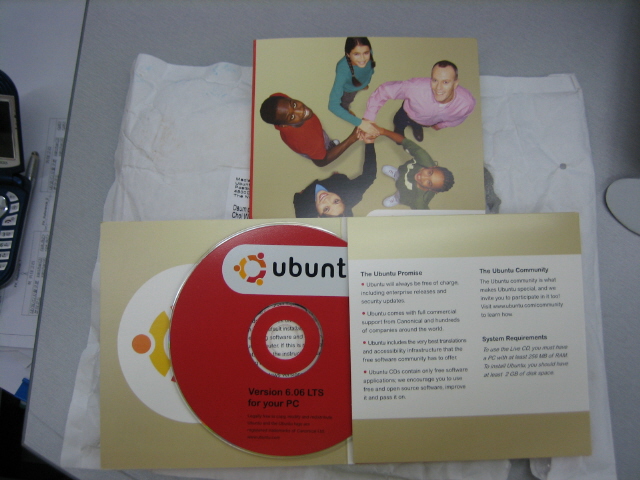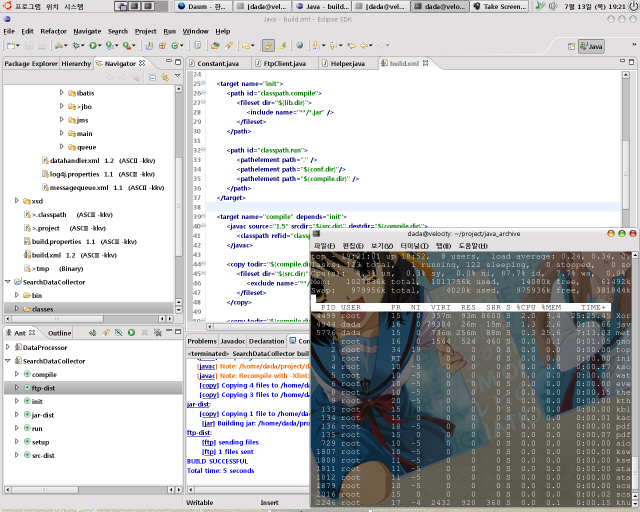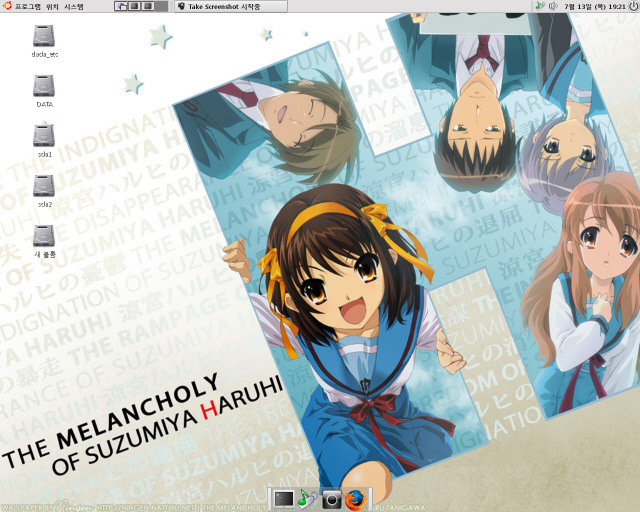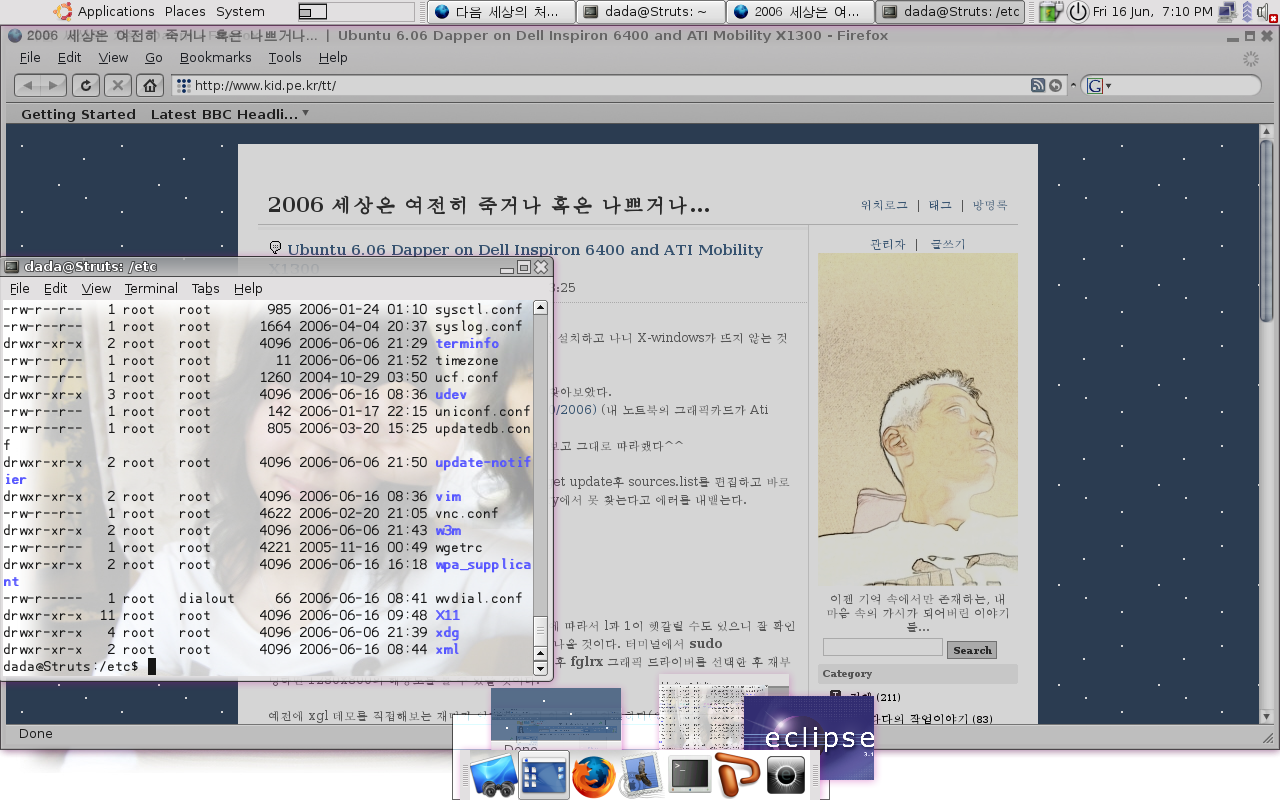얼마전 노트북의 Ubuntu를 밀고, Kubuntu hardy 64bit용으로 설치했다. 그리고, 최근에 정식 릴리즈된 eclipse ganymede를 다운받아 실행했다.
그.런.데, 계속 튕김질이었다. (어디서 튕김질이야!!!)
콘솔에서 eclipse를 실행해보니...
64비트용 java vm에 무슨 버그가 있는지...
열심히 구글질... (또다시 삽질의 세계로 ㅡㅡ) 해결했다. (정답일지는 모르겠지만...)
[Solved] Eclipse 3.4 + Ubuntu 8.04 + SUN JDK == Crash
결론만 얘기하자면, eclipse.ini에 다음을 추가해준다.
그.런.데, 계속 튕김질이었다. (어디서 튕김질이야!!!)
콘솔에서 eclipse를 실행해보니...
# An unexpected error has been detected by Java Runtime Environment:
#
# SIGSEGV (0xb) at pc=0x00007fc53c09c25a, pid=10671, tid=1086290256
#
# Java VM: Java HotSpot(TM) 64-Bit Server VM (10.0-b23 mixed mode linux-amd64)
# Problematic frame:
# V [libjvm.so+0x1f125a]
#
# An error report file with more information is saved as:
# /media/sda4/static/program/eclipse/hs_err_pid10671.log
#
# If you would like to submit a bug report, please visit:
# http://java.sun.com/webapps/bugreport/crash.jsp
# The crash happened outside the Java Virtual Machine in native code.
# See problematic frame for where to report the bug.
#
# SIGSEGV (0xb) at pc=0x00007fc53c09c25a, pid=10671, tid=1086290256
#
# Java VM: Java HotSpot(TM) 64-Bit Server VM (10.0-b23 mixed mode linux-amd64)
# Problematic frame:
# V [libjvm.so+0x1f125a]
#
# An error report file with more information is saved as:
# /media/sda4/static/program/eclipse/hs_err_pid10671.log
#
# If you would like to submit a bug report, please visit:
# http://java.sun.com/webapps/bugreport/crash.jsp
# The crash happened outside the Java Virtual Machine in native code.
# See problematic frame for where to report the bug.
64비트용 java vm에 무슨 버그가 있는지...
열심히 구글질... (또다시 삽질의 세계로 ㅡㅡ) 해결했다. (정답일지는 모르겠지만...)
[Solved] Eclipse 3.4 + Ubuntu 8.04 + SUN JDK == Crash
결론만 얘기하자면, eclipse.ini에 다음을 추가해준다.
-XX:CompileCommand=exclude,org/eclipse/core/internal/dtree/DataTreeNode,forwardDeltaWith
'개발 끄적임들 > 리눅스 끄적임' 카테고리의 다른 글
| K/Ubuntu 8.10, Intel Wireless 3945AGB 드라이버 ipw3945 패치 작업 (1) | 2008.10.31 |
|---|---|
| debian 탄생 15주년 축하. (0) | 2008.08.14 |
| Ubuntu 8.04, Dell M1330에서의 무선 랜 문제(iwl3945) (0) | 2008.05.27 |
| Hardy Heron으로 업그레이드 중 (0) | 2008.04.26 |
| Ubuntu 8.04 Hadry Heron CD 요청하다. (2) | 2008.04.21 |